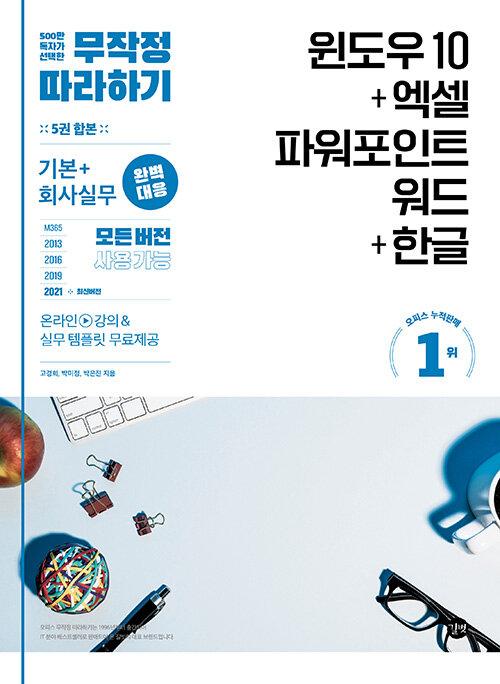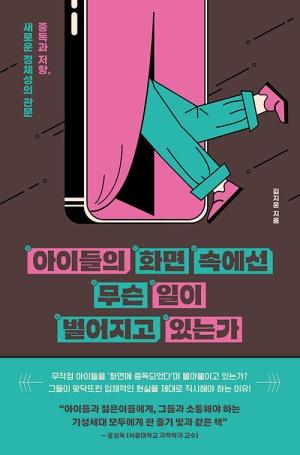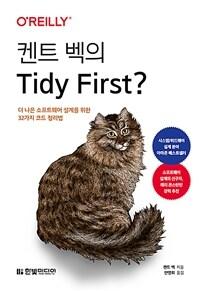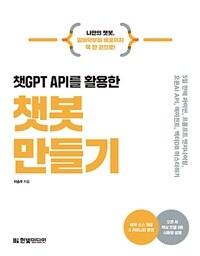책 이미지

책 정보
· 분류 : 국내도서 > 컴퓨터/모바일 > 오피스(엑셀/파워포인트) > 파워포인트
· ISBN : 9788979146103
· 쪽수 : 420쪽
목차
Chapter 01 | 파워포인트 2007 시작하기
01_ 파워포인트와 프레젠테이션
01_ 프레젠테이션
02_ 파워포인트를 사용하는 이유
03_ 파워포인트를 구입하려면
02_ 파워포인트 2007 실행 종료하기
01_ 파워포인트 2007 실행하기
02_ 파워포인트 종료하기
03_ 파워포인트 2007 도움말 이용하기
01_ 도움말 창 열기
02_ 도움말 창에서 검색하기
04_ 파워포인트 2007 작업 화면 살펴보기
01_ 작업 화면 한눈에 보기
02_ 다양한 화면으로 슬라이드 보기
05_ 리본 메뉴 이용하기
01_ 리본 메뉴의 장점
02_ 리본 메뉴의 구성
03_ 리본 메뉴와 단축키
요약
연습문제
Chapter 02 | 파워포인트 기본 익히기
01_ 새 프레젠테이션 만들기
01_ 빈 프레젠테이션 만들기
02_ 테마를 이용한 새 프레젠테이션 만들기
03_ 다이어그램까지 넣어서 프레젠테이션을 만들려면
04_ 좀더 멋진 디자인이 필요하다면
05_ 프레젠테이션 저장하기
06_ 프레젠테이션 파일에 열기 암호 / 쓰기 암호 걸기
[실습 2-1] 프레젠테이션에 무슨 내용을 넣어야 할지 걱정이라면
02_ 새 슬라이드 추가하기
01_ 제목 슬라이드 만들기
02_ 내용 슬라이드 추가하기
03_ 슬라이드 레이아웃 변경하기
03_ 슬라이드 다루기
01_ 슬라이드 복사하기 및 붙여넣기
02_ 붙여넣기 옵션 선택하기
03_ 슬라이드 위치 옮기기
04_ 슬라이드 삭제하기
04_ 파워포인트의 다양한 보기(view) 화면
01_ 다양한 화면 보기
02_ 기본 보기
03_ 여러 슬라이드 보기
04_ 현재 슬라이드부터 슬라이드 쇼 보기
05_ 슬라이드 노트 보기
요약
연습문제
Chapter 03 | 텍스트 슬라이드
01_ 텍스트 슬라이드 만들기
01_ 슬라이드에 텍스트 삽입하기
02_ 텍스트 서식 지정하기
[실습 3-1] 텍스트 입력 및 서식 조절하기
02_ 테마로 프레젠테이션 꾸미기
01_ 테마란
02_ 프레젠테이션에 테마 적용하기
03_ 빠른 스타일 사용하기
[실습 3-2] 테마를 이용한 슬라이드 꾸미기
요약
연습문제
Chapter 04 | 도형으로 꾸미는 슬라이드
01_ 그리기 도구 모음
01_ 도형 삽입하기
02_ 도형 서식
03_ 기본적인 드로잉 방법
02_ 도형 편집하기
01_ 도형 선택하기
02_ 도형 크기 및 모양 조절하기
03_ 도형 정렬과 그룹화
04_ 도형의 이동/삭제/복제
05_ 도형을 일시적으로 감추기/보이기
03_ 도형 꾸미기
01_ 빠른 스타일을 이용한 도형 꾸미기
02_ 도형 채우기
03_ 도형 윤곽선
04_ 도형 효과
05_ 도형 서식 대화상자를 통한 도형 꾸미기
06_ 도형에 텍스트 추가하기
[실습 4-1] 도형 삽입하고 서식 바꾸기
[실습 4-2] 입체 도형 만들기
요약
연습문제
Chapter 05 | 스마트아트 기능 익히기
01_ 스마트아트
01_ 스마트아트란
02_ 스마트아트 그래픽 삽입하기
03_ 글머리 기호 텍스트를 스마트아트 그래픽으로 변환하기
04_ 마이크로소프트 오피스 온라인 서식 이용하기
02_ 스마트아트 그래픽 한꺼번에 편집하기
01_ 스마트아트 그래픽 디자인 도구 모음
02_ 도형 추가
03_ 글머리 기호 추가
04_ 좌우전환
05_ 레이아웃
06_ 수준 올리기/수준 내리기
07_ 레이아웃 바꾸기
08_ 색 변경
09_ 스마트아트 스타일
03_ 스마트아트 그래픽의 각 도형 따로따로 편집하기
01_ 스마트아트 도구 서식 메뉴
02_ 2차원에서 편집
03_ 도형 모양 변경
04_ 크게/작게
05_ 빠른 스타일 갤러리와 도형 스타일
[실습 5-1] 스마트아트 그래픽 삽입하기 및 편집하기
[실습 5-2] 스마트아트 그래픽의 도형 따로 편집하기
요약
연습문제
Chapter 06 | 표를 이용해 자료 정리하기
01_ 표의 이해
01_ 표의 용도
02_ 표 삽입하기
03_ 표 조작하기
04_ 표 및 테두리 도구 모음
02_ 표 편집하고 꾸미기
01_ 표 크기 조절하기
02_ 텍스트 입력하기
03_ 테두리와 채우기
04_ 표를 그림으로 저장하기
[실습 6-1] 한눈에 보기 쉽게 표로 작성하기
요약
연습문제
Chapter 07 | 차트의 이해
01_ 차트의 이해
01_ 차트란
02_ 용도별 차트
03_ 차트 도구 모음
02_ 차트 삽입하기
01_ 차트 삽입하기
03_ 차트 편집하기
01_ 이미 입력한 데이터 수정하기
02_ 기존 차트 종류 변경하기
03_ 서식 파일로 저장
04_ 차트에 레이아웃과 서식 지정하기
04_ 주요 차트 유형 살펴보기
01_ 막대형 차트의 특징
02_ 막대형 차트 서식 편집하기
03_ 원형 차트의 특징
04_ 원형 차트 서식 편집하기
05_ 꺾은선형 차트의 특징
06_ 꺾은선형 차트 서식 편집하기
[실습 7-1] 막대형 차트 삽입하고 편집하기
[실습 7-2] 원형 차트 삽입하고 서식 편집하기
[실습 7-3] 꺾은선형 차트 삽입하고 편집하기
요약
연습문제
Chapter 08 | 클립 아트와 그림 삽입하기
01_ 클립 아트 삽입하기
01_ 클립 아트
02_ 클립 아트 삽입하기
03_ 클립 아트 편집하기
[실습 8-1] 클립 아트 삽입하기
[실습 8-2] 클립 아트 편집하기
[실습 8-3] 클립 아트의 색상 조절하기
02_ 그림 삽입하기
01_ 그림 삽입하기
02_ 그림 도구 모음 활용하기
[실습 8-4] 슬라이드에 그림 삽입하기
[실습 8-5] 그림을 다양하게 편집하기
[실습 8-6] 그림을 배경처럼 사용하기
03_ 사진 앨범 만들기
01_ 새 사진 앨범 만들기
02_ 사진 앨범 편집하기
요약
연습문제
Chapter 09 | 멀티미디어 삽입하기
01_ 소리 삽입하기
01_ 소리 파일 삽입하기
02_ 소리 도구 모음
03_ 프레젠테이션을 진행하는 동안 CD 음악 재생하기
04_ CD 오디오 도구
05_ 애니메이션에 소리 효과 추가하기
02_ 동영상 파일 삽입하기
01_ 동영상 삽입하기
02_ 동영상 도구 모음
03_ 동영상을 플레이어와 함께 재생하려면
04_ 플래시 무비 삽입하기
[실습 9-1] 프레젠테이션 동안 끊기지 않는 배경 음악 삽입하기
[실습 9-2] 동영상 삽입하기
요약
연습문제
Chapter 10 | 애니메이션 효과를 넣은 슬라이드 만들기
01_ 화면 전환 효과
01_ 화면 전환 효과란
02_ 화면 전환 효과 사용하기
03_ 화면 전환 효과의 속도/효과음 설정하기
04_ 모든 슬라이드에 같은 화면 전환 효과 적용하기
05_ 전환 시점 선택하기
[실습 10-1] 화면 전환 효과 추가하기
02_ 애니메이션 효과
01_ 애니메이션 효과
02_ 텍스트와 애니메이션
03_ 차트와 애니메이션
04_ 스마트아트 그래픽과 애니메이션
03_ 사용자 지정 애니메이션
01_ 사용자 지정 애니메이션 작업 창
02_ 애니메이션 효과 적용 순서
03_ 애니메이션 효과 변경 및 추가하기
[실습 10-2] 목차에 애니메이션 지정하기
요약
연습문제
Chapter 11 | 하이퍼링크
01_ 하이퍼링크
01_ 하이퍼링크란
02_ 하이퍼링크 만들기
03_ 하이퍼링크 편집하기
[실습 11-1] 하이퍼링크로 슬라이드와 슬라이드 연결하기
02_ 실행 단추 설정하기
01_ 실행 설정이란
02_ 실행 설정하기
03_ 실행 단추 삽입하기
[실습 11-2] 슬라이드 이동을 위한 실행 단추 삽입하기
요약
연습문제
Chapter 12 | 슬라이드 마스터와 서식 파일
01_ 슬라이드 마스터
01_ 슬라이드 마스터란
02_ 슬라이드 마스터와 레이아웃
03_ 슬라이드 마스터 도구 모음
02_ 슬라이드 마스터 만들기
01_ 테마 스타일을 이용한 슬라이드 마스터 만들기
02_ 자신만의 슬라이드 마스터 만들기
03_ 기타 마스터 만들기
01_ 유인물 마스터 만들기
02_ 슬라이드 노트 마스터 만들기
04_ 서식 파일로 저장하기
01_ 서식 파일이란
02_ 서식 파일 적용하기
[실습 12-1] 나만의 슬라이드 마스터 만들기
요약
연습문제
Chapter 13 | 슬라이드 쇼와 프레젠테이션 공유하기
01_ 슬라이드 쇼 시작하기
01_ 쇼 설정 대화상자 살펴보기
02_ 슬라이드 쇼 진행하기
03_ 슬라이드 쇼 재구성하기
04_ 슬라이드 재구성 편집하기
05_ 슬라이드 숨기기
02_ 슬라이드 쇼 예행 연습
01_ 프레젠테이션 자동 실행을 위한 설명 녹음
02_ 예행 연습
[실습 13-1] 슬라이드 쇼에 펜으로 표시하기
03_ 인쇄하기
01_ 인쇄 옵션 설정하기
02_ 용도별로 인쇄하기
[실습 13-2] 유인물 인쇄하기
요약
찾아보기